13 év alatti Roblox-fiók létrehozása és kezelése egy gyermek számára
Lépés
1
Regisztráljon a Roblox weboldalán

Menj https://www.roblox.com/ – azonnal megjelenik egy regisztrációs képernyő. Ha Önnek vagy egy másik családtagnak már van fiókja, először ki kell jelentkeznie belőle. Adja meg gyermeke születési dátumát, a kívánt felhasználónevét, és hozzon létre egy erős jelszót a saját használatával jelszókezelő. Nyugodtan figyelmen kívül hagyhatja a gender mezőt: ez csak adatgyűjtési célokat szolgál.
Lépés
2
Kattintson a Regisztráció gombra

Ellenőrizze adatait, és kattintson a Regisztráció gombra.
Lépés
3
Kattintson az Ellenőrzés gombra

Kattintson az Ellenőrzés gombra a kihívás előugró ablakában.
Lépés
4
Bizonyítsd be, hogy ember vagy

Válassza ki a kívánt aranyos állatot a hat kép közül a gyermekbarát captcha alternatívában. Ezt a kihívást három-nyolc alkalommal kell teljesítened.
Lépés
5
Tekintse meg új fiókját

Be lesz jelentkezve az új fiókba. Ha bejelöli a jobb felső sarkot, a fiók neve mellett a <13 felirat jelenik meg. Ez azt jelenti, hogy a fiókra automatikusan korlátozások vonatkoznak a 13 éven aluli felhasználók számára, amelyek nem szűnnek meg a számlatulajdonos nagykorúvá válásáig. Ha további korlátozásokat szeretne hozzáadni, olvassa el.

Lépés
6
Kattintson a fogaskerék ikonra

Kattintson a fogaskerék ikonra a képernyő jobb felső sarkában.
Lépés
7
Kattintson a Beállítások elemre

Kattintson a Beállítások lehetőségre a megjelenő menüben, és megnyílik a Fiókinformáció oldal. Közvetlenül a Roblox beállításaiba is beléphet a címen https://www.roblox.com/my/account#!/info
Lépés
8
Szülői e-mail-cím hozzáadása

Kattintson a Szülői e-mail hozzáadása lehetőségre. Ezzel vészhelyzet esetén könnyebben kezelheti és visszaállíthatja a fiókhoz való hozzáférést.
Lépés
9
írd be az email címed

Írja be a saját e-mail címét a mezőbe.
Lépés
10
Add hozzá

Kattintson az E-mail hozzáadása lehetőségre.
Lépés
11
Kattintson az OK gombra

Kattintson az OK gombra az ellenőrző e-mail elküldéséről értesítő mezőben.
Lépés
12
Ellenőrizze az e-mail címet

Nyissa meg az e-mail klienst, és keresse meg azt az üzenetet, amelynek tárgya Roblox ellenőrző e-mail kezdődik. Olvassa el a szülőknek szóló információkat, majd kattintson az Elfogadom, az E-mail ellenőrzése elemre.
Lépés
13
Zárja be az új lapot

Ezzel megnyílik egy új böngészőlap vagy ablak az ellenőrzés megerősítéséhez. Zárja be, és térjen vissza abba az ablakba, ahol az új fiókot állítja be (a címen https://web.roblox.com/my/account? nl=true#!/info).
Lépés
14
Frissítsen, és szükség esetén jelentkezzen be újra

Nyomja meg az F5 billentyűt az ablak frissítéséhez. Lehetséges, hogy ezen a ponton ki vagy jelentkezve. Jelentkezzen be a korábban beállított felhasználónévvel és jelszóval. Ha megkérdezik, győződjön meg arról, hogy Ön ember, a fentiek szerint. Közvetlenül vissza kell jutnia a Beállítások oldalra.
Lépés
15
Válassza az Adatvédelem lehetőséget

Görgessen vissza az oldalon, és válassza ki az Adatvédelem lapot a beállítások oldalának bal oldalán, vagy lépjen a következőre https://www.roblox.com/my/account#!/privacy
Lépés
16

Itt láthatja, hogy ki küldhet üzenetet, és ki léphet kapcsolatba gyermeke fiókjával. Mivel ez egy tizenhárom éven aluli gyermekre vonatkozik, a tartalomszűrés Maximális szűrés értékre van állítva. Ha azt szeretné, hogy gyermeke barátokat szerezzen és beszélgessen velük a Robloxon, vagy együtt játsszon barátaival és családjával tagjai, hagyjanak mindent úgy, ahogy van, és ugorjanak a Útmutató 21. lépésére. Ha mindent le akarsz zárni, Olvass tovább.
Lépés
17

Kattintson a Kapcsolat beállításai alatt található legördülő menüre, és válassza a „Ki” lehetőséget. Ez automatikusan mentésre kerül, és az oldal tetején megjelenik egy zöld „Sikeresen mentve” sáv, amely tájékoztatja Önt erről.
Lépés
18
A privát szerver hozzáférés letiltása

Az oldal lejjebb, a „Ki hívhat meg privát szerverekre?” alatt, nyissa meg a legördülő menüt, és válassza a „Senki” lehetőséget. Ha együtt játszotok a családdal, érdemes ezt a „Barátok” értékre állítani.
Lépés
19
Csatlakozás letiltása

A „Ki csatlakozhat hozzám?” alatt nyissa meg a legördülő listát, és válassza a „Senki” lehetőséget. Ha együtt játszotok a családdal, érdemes ezt a „Barátok” értékre állítani.
Lépés
20
Készletmegtekintés letiltása

A „Ki láthatja a készletemet?” alatt nyissa meg a legördülő menüt, és válassza a „Senki” lehetőséget.
Lépés
21
Válassza a Szülői felügyelet lehetőséget

A beállítási oldal bal oldalán található lapsávon válassza a Szülői felügyelet lehetőséget.
Lépés
22
Szülői PIN-kód engedélyezése

Kattintson a „Szülői PIN letiltva” felirat melletti csúszka gombra.
Lépés
23
Hozzon létre egy PIN-kódot

Állítson be egy négyjegyű számot PIN-kódként, és erősítse meg az alábbi mezőben.
Lépés
24
Kattintson a Hozzáadás gombra

Kattintson a Hozzáadás gombra. A beállított PIN kóddal senki sem tudja módosítani a Roblox fiók beállításait, aki nem rendelkezik kódszámmal. Mentse el a PIN-kódot egy jelszókezelőben, hogy ne felejtse el.
Lépés
25
Kattintson az OK gombra

Erről egy doboz tájékoztat. Kattintson az OK gombra a törléséhez.
Lépés
26
Engedélyezze a havi kiadási korlátozásokat

A 13 éven felüli fiókokkal ellentétben 13 éven aluliak számára konfigurálhat költési korlátozásokat. Kattintson a „A havi kiadási korlátozások letiltva” feliratú csúszkára.
Lépés
27
Írja be a PIN-kódot

Mivel ez egy beállításmódosítás, a rendszer felkéri az imént beállított PIN-kód megadására.
Lépés
28
Kattintson a Feloldás elemre

Kattintson a Feloldás gombra a beállítások módosításához.
Lépés
29
Módosítsa a kiadási korlátot
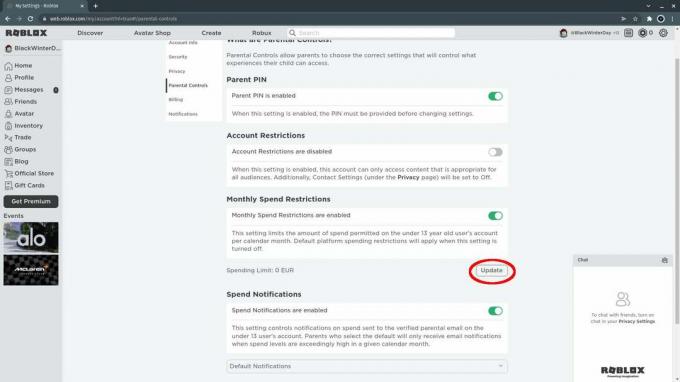
Az alapértelmezett költési limit 0 GBP. Ha módosítani szeretné, kattintson a Frissítés gombra.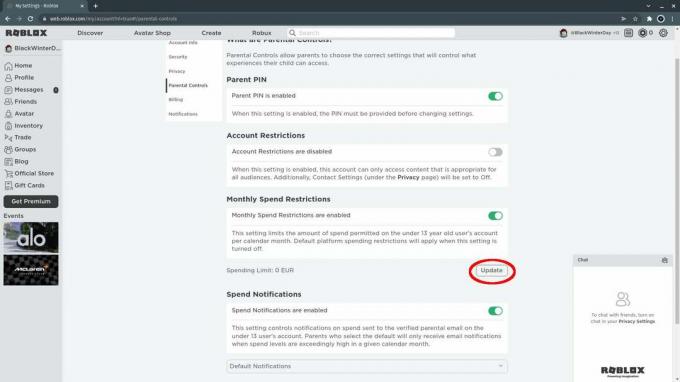
Lépés
30
Adjon meg egy összeget

Döntse el, mennyit szeretne havonta költeni gyermekének, és írja be a mezőbe.
Lépés
31
Kattintson a Mentés gombra

Kattintson a Mentés gombra. A képernyő tetején rövid időre megjelenik egy zöld sáv, jelezve, hogy a változtatások mentésre kerültek.
Lépés
32
Nem kötelező: Engedélyezze a fiókkorlátozásokat

A Fiókkorlátozások melletti csúszkára kattintva lezárhatja a Robloxot az összes közönség tartalmára. Ezzel letiltja a közvetlen üzenetküldést, amelyet már letiltottunk az Adatvédelmi beállításoknál, és blokkolja a játékok jelentős részét is a rendszerben. Jó választás a legfiatalabb és legkönnyebben szenvedő gyerekeknek, de általában inkább lazább korlátozásokat és közös játékot ajánlok.
A szerkesztői függetlenség azt jelenti, hogy egy termékről vagy cégről elfogulatlan ítéletet tud hozni, az összeférhetetlenség elkerülése mellett. Ennek biztosítására a szerkesztőség minden tagja világos magatartási kódexet követ.
Újságíróinktól is elvárjuk, hogy munkájuk során világos etikai normákat kövessenek. Munkatársainknak minden tevékenységük során törekedniük kell az őszinteségre és a pontosságra. Követjük az IPSO szerkesztők gyakorlati kódexét, hogy alátámassza ezeket a szabványokat.



